Aby przenieść Steam na inny dysk bez utraty gier i ustawień, warto znać kilka kluczowych kroków. Proces ten może wydawać się skomplikowany, ale z odpowiednimi instrukcjami można go zrealizować w prosty sposób. W artykule omówimy zarówno przenoszenie całej instalacji Steam, jak i indywidualnych gier, co pozwoli na lepsze zarządzanie przestrzenią dyskową.
Ważne jest, aby podczas przenoszenia zachować ostrożność, aby nie utracić postępów w grach ani ustawień. Dzięki naszym wskazówkom dowiesz się, jak skutecznie wykonać ten proces, unikając potencjalnych problemów. Przygotuj się na łatwe przeniesienie Steam i ciesz się grami na nowym dysku!
Kluczowe wnioski:
- Przenoszenie całej instalacji Steam wymaga skopiowania odpowiednich folderów i plików.
- Można przenieść tylko gry, korzystając z wbudowanej funkcji Steam, co jest bezpieczniejsze.
- Utworzenie nowej lokalizacji biblioteki Steam pozwala na lepsze zarządzanie grami na różnych dyskach.
- Przy przenoszeniu ważne jest zachowanie plików zapisów gier, aby nie stracić postępów.
- Problemy z przenoszeniem mogą się pojawić, dlatego warto być dobrze przygotowanym na ewentualne trudności.
Jak przenieść całą instalację Steam na inny dysk bez ryzyka
Aby przenieść Steam na inny dysk bez ryzyka utraty danych, należy przestrzegać kilku kluczowych kroków. Proces ten obejmuje przenoszenie całej instalacji, co jest bardziej skomplikowane niż przesunięcie pojedynczych gier. Ważne jest, aby przed rozpoczęciem przenoszenia zakończyć działanie aplikacji Steam, aby uniknąć problemów z plikami w użyciu. Dzięki odpowiednim przygotowaniom można przeprowadzić ten proces bez większych trudności.
Warto zwrócić uwagę na folder instalacyjny Steam, który domyślnie znajduje się w lokalizacji C:\Program Files (x86)\Steam. Skopiowanie właściwych plików do nowej lokalizacji na wybranym dysku to kluczowy krok. Należy pamiętać, aby zachować foldery `steamapps`, `userdata` oraz plik `steam.exe`, aby zapewnić, że wszystkie gry i ustawienia będą dostępne po przeniesieniu.
Krok po kroku: Przenoszenie Steam na nowy dysk bez utraty danych
Przenoszenie Steam na nowy dysk można zrealizować w kilku prostych krokach. Po pierwsze, należy zakończyć działanie aplikacji Steam, co zapobiegnie uszkodzeniu plików. Następnie należy zlokalizować folder instalacyjny Steam, który znajduje się w C:\Program Files (x86)\Steam. Ważne jest, aby skopiować całą zawartość tego folderu do nowego folderu na wybranym dysku, na przykład D:\Gry\Steam.
Po skopiowaniu plików uruchom aplikację Steam. Po zalogowaniu się użytkownik zobaczy komunikat o aktualizacji. Po jej zakończeniu warto przejść do biblioteki gier i kliknąć na opcję "Zweryfikuj spójność plików" dla każdej gry, aby upewnić się, że wszystko działa poprawnie. Dzięki temu można uniknąć problemów z grami po przeniesieniu.
Na koniec, aby zabezpieczyć postępy w grach, pamiętaj, że pliki zapisów gier znajdują się w folderze `userdata`, który również powinien zostać skopiowany. Właściwe wykonanie tych kroków zapewni płynne działanie Steam po przeniesieniu na nowy dysk, minimalizując ryzyko utraty danych.
Jak przenieść tylko gry Steam na inny dysk w prosty sposób
Przenoszenie tylko gier Steam na inny dysk jest prostym procesem, który można zrealizować dzięki wbudowanym funkcjom Steam. Ta metoda pozwala na zachowanie wszystkich danych dotyczących gier, co oznacza, że nie musisz się martwić o utratę postępów. Umożliwia to także łatwe zarządzanie przestrzenią dyskową, co jest szczególnie przydatne, gdy masz ograniczone miejsce na głównym dysku. Dzięki kilku prostym krokom możesz szybko przenieść swoje ulubione gry do nowej lokalizacji.
W Steamie znajduje się funkcja, która umożliwia dodanie nowego folderu biblioteki, co pozwala na instalację gier na innym dysku. Jest to idealne rozwiązanie, gdy chcesz zorganizować swoje gry w sposób, który odpowiada Twoim potrzebom. Warto zaznaczyć, że przenoszenie gier w ten sposób jest bezpieczniejsze niż przenoszenie całej aplikacji Steam, ponieważ minimalizuje ryzyko problemów z plikami. Teraz przejdźmy do kroków, które należy wykonać, aby przenieść gry.
Jak przenieść gry Steam na inny dysk
Aby przenieść gry Steam na inny dysk, wykonaj następujące kroki:
- Uruchom Steam i przejdź do menu "Steam" > "Ustawienia" > "Pobieranie".
- Kliknij przycisk "Foldery biblioteki Steam" i wybierz "Dodaj folder biblioteki".
- Wskaż nową lokalizację na innym dysku, na przykład D:\Gry\SteamLibrary, i potwierdź wybór.
- Wróć do biblioteki gier, kliknij prawym przyciskiem myszy na grę, którą chcesz przenieść, wybierz "Właściwości".
- Przejdź do zakładki "Pliki lokalne" i kliknij "Przenieś pliki instalacyjne".
- Wybierz nowo dodaną bibliotekę jako nową lokalizację. Steam automatycznie przekopiuje pliki gry na nowy dysk, zachowując postępy i ustawienia.
Czytaj więcej: Ile kosztuje Farming Simulator 22 na Steam? Ceny i promocje, które musisz znać
Jak dodać nową lokalizację biblioteki Steam dla gier
Dodanie nowej lokalizacji biblioteki Steam to prosty sposób na zarządzanie grami na różnych dyskach. Dzięki temu możesz instalować nowe tytuły na innym dysku, co jest szczególnie przydatne, gdy główny dysk jest zapełniony. Umożliwia to lepsze wykorzystanie dostępnej przestrzeni i organizację gier według własnych preferencji. Proces ten jest szybki i nie wymaga zaawansowanej wiedzy technicznej.
Warto dodać nową lokalizację biblioteki, aby móc łatwo przenosić i instalować gry w różnych miejscach. Po dodaniu folderu biblioteki Steam automatycznie zapisuje wszystkie nowe instalacje w wybranej lokalizacji. Dzięki temu możesz uniknąć problemów z brakiem miejsca na dysku, a także zorganizować swoje gry w sposób, który najlepiej odpowiada Twoim potrzebom. Poniżej znajdują się kroki, które należy wykonać, aby dodać nową lokalizację biblioteki.
Jak dodać nową lokalizację biblioteki Steam
Aby dodać nową lokalizację biblioteki Steam, wykonaj następujące kroki:
- Uruchom Steam i przejdź do menu "Steam" > "Ustawienia" > "Pobieranie".
- Kliknij przycisk "Foldery biblioteki Steam" i wybierz "Dodaj folder biblioteki".
- Wskaż nową lokalizację na innym dysku, na przykład D:\Gry\SteamLibrary, i potwierdź wybór.
- Po dodaniu folderu, Steam będzie go wykorzystywał do instalacji nowych gier.
- Możesz także ustawić nowy folder jako domyślny, co uprości proces instalacji.
Problemy, które mogą wystąpić podczas przenoszenia Steam
Podczas przenoszenia Steam na inny dysk mogą wystąpić różne problemy, które mogą wpłynąć na działanie aplikacji. Jednym z najczęstszych problemów jest brakujące pliki, które mogą być spowodowane niepełnym skopiowaniem folderu instalacyjnego. Użytkownicy mogą również napotkać błędy związane z nieprawidłowymi ustawieniami rejestru systemu, co może prowadzić do problemów z uruchamianiem gier. Tego typu komplikacje mogą być frustrujące, ale z odpowiednim przygotowaniem można ich uniknąć.
Innym problemem, który może wystąpić, jest utrata zapisów gier. Jeśli nie zostaną skopiowane odpowiednie foldery, takie jak `userdata`, użytkownicy mogą stracić postępy w grach. Warto również pamiętać, że po przeniesieniu Steam na nowy dysk, mogą pojawić się problemy z aktualizacjami gier, które mogą wymagać ponownego pobrania plików. Dlatego tak ważne jest, aby przed rozpoczęciem transferu zaplanować cały proces i upewnić się, że wszystkie kroki są dokładnie wykonane.
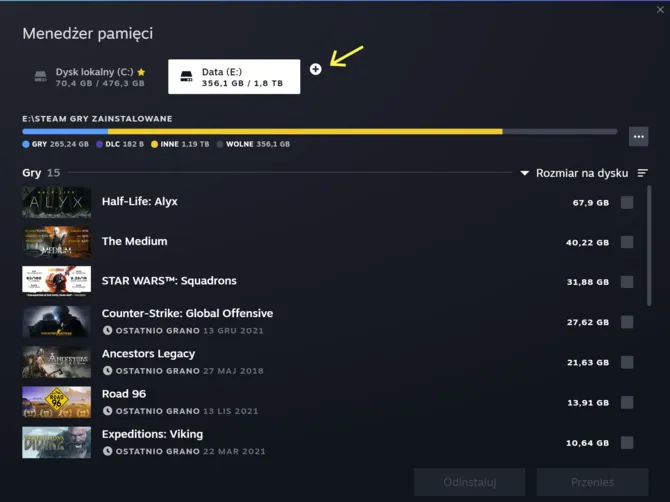
Jak zabezpieczyć pliki zapisów gier przed przenoszeniem
Przed przeniesieniem Steam na inny dysk, niezwykle ważne jest, aby odpowiednio zabezpieczyć pliki zapisów gier. Utrata postępów w grach może być frustrująca, dlatego warto zastosować różne metody tworzenia kopii zapasowych. Można to zrobić ręcznie, kopiując foldery z zapisami gier, lub korzystając z dedykowanych narzędzi do tworzenia kopii zapasowych. Warto również pamiętać, że niektóre gry oferują wbudowane opcje synchronizacji zapisów w chmurze, co może znacznie ułatwić ten proces.
Jednym z najprostszych sposobów na zabezpieczenie zapisów jest ręczne skopiowanie folderu `userdata`, który znajduje się w głównym folderze Steam. Wiele gier przechowuje swoje zapisy w tym folderze, dlatego jego skopiowanie zapewnia, że wszystkie postępy będą dostępne po przeniesieniu. Alternatywnie, można użyć programów takich jak GameSave Manager lub Steam Cloud, które automatycznie tworzą kopie zapasowe zapisów. Dzięki tym narzędziom można mieć pewność, że wszystkie pliki są bezpieczne i gotowe do przywrócenia w razie potrzeby.
| Metoda | Efektywność |
|---|---|
| Ręczne kopiowanie folderu `userdata` | Wysoka - zapewnia pełną kontrolę nad kopiami zapasowymi |
| GameSave Manager | Wysoka - automatyzuje proces tworzenia kopii zapasowych |
| Steam Cloud | Średnia - zależna od wsparcia gry dla tej funkcji |
Jak wykorzystać chmurę do zarządzania zapisami gier w Steam
W dzisiejszych czasach, kiedy wiele gier oferuje wsparcie dla chmury, warto rozważyć korzystanie z opcji synchronizacji zapisów w chmurze jako sposobu na zabezpieczenie postępów. Dzięki temu, nie tylko zyskujesz dodatkową warstwę ochrony, ale także możliwość dostępu do swoich gier z różnych urządzeń. Wiele popularnych tytułów, takich jak Counter-Strike: Global Offensive czy The Witcher 3, automatycznie synchronizuje zapisy, co eliminuje potrzebę ręcznego tworzenia kopii zapasowych.
Warto również zwrócić uwagę na przyszłe trendy w technologii gier, takie jak usługi gier w chmurze, które mogą zrewolucjonizować sposób, w jaki przechowujemy i zarządzamy naszymi grami. Platformy takie jak Google Stadia czy Xbox Cloud Gaming oferują możliwość grania bezpośrednio z chmury, co zmienia podejście do instalacji i przechowywania gier. W miarę jak technologia się rozwija, warto być na bieżąco z tymi nowinkami, aby w pełni wykorzystać potencjał chmury w kontekście gier.





